はじめに
ずっと気づかなかったのだが、Windows 10になってからデフォルトでDVDの視聴ができなくなってしまったようだ。
3.5インチフロッピードライブのような過去の資産を切り捨てるならまだしも、今も広く使われているDVDをサポート外にする理由は分からない。
もうネットワークが中心の時代だから、DVDなどオプションで十分という考えなのかも知れないが、現状はDVDドライブが付属しているPCでもこのようになっている。
もっともそれは、Windows 10が悪いのではなく、そのようなPCを販売しているメーカーの問題なのかも知れないが。
視聴できない原因
DVDドライブ付きのPCが普通に売られていることからも分かるように、Windows 10でDVDが使えなくなったわけではない。
DVDの視聴はできないまでも、外部ドライブとして内容を参照することは可能だ。
では、何が原因かというと、Windows 10になってDVDを視聴できるソフトがインストールされなくなったのだ。
要はソフトが削除されてしまって、再生できない状態になっているだけなのだ。
対策
ソフトがなければインストールすればよい。
簡単なことだと思いきや、ここにちょっとした落とし穴があった。
マイクロソフトが提供しているWindows 10用のDVD再生プレイヤーとしては「Windows DVD Player」があるようだが、こちらは有償のソフトになっている。
DVDの視聴がいつの間にか有償のサービスに格上げされていたというわけだ。
「Windows DVD Player」は 、2019年現在で1750円と比較的安価なソフトではあるが、購入を決意する前にまずはフリーソフトを探してみることにした。
一番人気がありそうなのが「VLCメディアプレイヤー」というソフトだ。
あまり悩まずこれを導入してみることにした。
今回はDVDが視聴できればいいだけのニーズなので、求めているものはそんなに高くはない。
VLCメディアプレイヤーのインストール
VLCメディアプレイヤーのインストールは簡単だ。
下記の公式サイトからインストーラーをダウンロードして実行すればよいだけだ。
https://www.videolan.org/vlc/index.ja.html
後は案内に従ってインストールするだけだ。
特に悩むような箇所もなく、インストールが完了する。
使い方
インストールが完了したら起動するだけだ。
以後、DVDドライブにDVDを挿入すると、自動的にこのソフトが起動するように関連付けされるようだ。
以下は、VLCメディアプレイヤーでDVDを再生中の画面キャプチャーだ。
サンプルとして使用しているDVDは、「LIAR GAME IX」という少し昔のテレビドラマのDVDだ。
見て分かるように、標準で日本語対応になっているのも嬉しいところだ。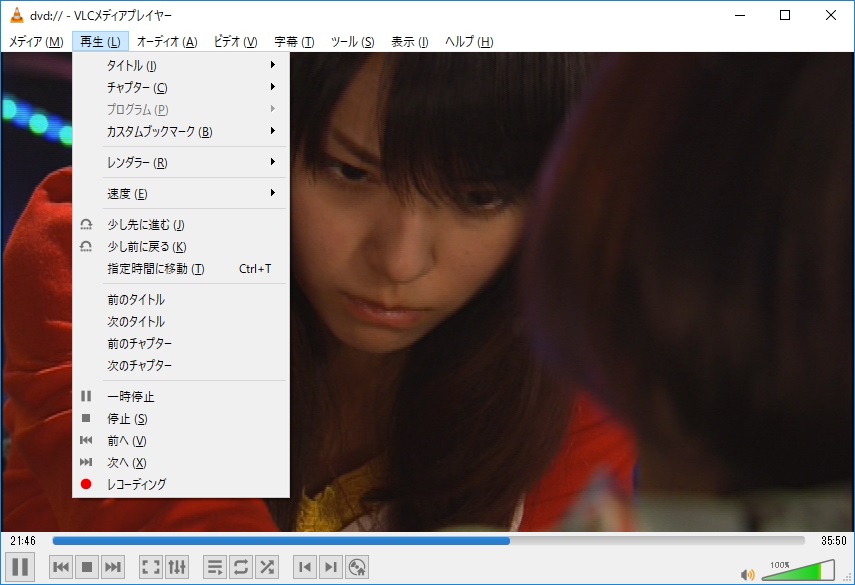
まとめ
Windows 10になって標準ではDVDが視聴できなくなってしまった。
DVDを視聴できるようにするには、DVD再生ソフトをインストールする必要がある。
おすすめのDVD再生ソフトとしては、インストールも使い方も簡単な「VLCメディアプレイヤー」を推奨しておく。